Руководство пользователя Pages для Mac
- Добро пожаловать!
- Что нового в Pages 14.0
-
- Изменение шрифта или размера шрифта
- Выбор шрифта по умолчанию
- Жирный шрифт, курсив, подчеркивание и зачеркивание
- Изменение цвета текста
- Добавление тени или контура к тексту
- Изменение регистра текста
- Копирование и вставка стиля текста
- Добавление эффекта выделения в текст
- Формат переносов, тире и кавычек
-
- Установка межстрочного интервала и интервала между абзацами
- Установка полей для абзаца
- Форматирование списков
- Установка табуляторов
- Выравнивание текста по краям и по ширине
- Настройка разбивки на страницы и добавление разрывов строк и страниц
- Форматирование столбцов текста
- Связывание текстовых блоков
- Добавление границ и линий
-
- Отправка документа
- Публикация книги в Apple Books
-
- Основные сведения о совместной работе
- Приглашение к совместной работе
- Совместная работа над общим документом
- Просмотр последних действий пользователей в общем документе
- Изменение настроек общего документа
- Закрытие общего доступа к документу
- Общие папки и совместная работа
- Использование Box для совместной работы
-
- Использование iCloud Drive с приложением Pages
- Экспорт в Word, PDF или другой формат
- Открытие книги iBooks Author в Pages
- Уменьшение размера файла документа
- Сохранение большого документа в виде файла пакета
- Восстановление более ранней версии документа
- Перемещение документа
- Удаление документа
- Установка защиты для документа
- Защита документа паролем
- Создание собственных шаблонов и управление ими
- Авторские права

Автоматическая замена текста в Pages на Mac
Можно настроить Pages на автоматическую замену определенного текста указанным Вами текстом. Например, приложение Pages может заменять это на это, а (с) на © в процессе ввода текста.
Можно также заменить все вхождения определенного текста в документе другим указанным Вами текстом.
Замена текста в процессе ввода
Выберите меню Pages > «Настройки» (меню Pages расположено у верхнего края экрана).
Нажмите «Автокоррекция» вверху окна настроек.
В разделе «Замена» установите флажок «Замена символов и текста».
Нажмите
 , затем в колонке «Замена» введите текст, который Вы хотите заменять (например, «это»).
, затем в колонке «Замена» введите текст, который Вы хотите заменять (например, «это»).В колонке «На» введите слово, на которое будет заменяться введенное слово (например, «это»).
Также можно заменять текст на эмодзи и символы.
Чтобы сохранить изменения, нажмите клавишу Return.
Эти замены текста применяются только в приложении Pages.
Замена существующего текста в документе
Если необходимо заменить определенный текст, который встречается в документе несколько раз, можно добавить текст замены в раздел настроек «Клавиатура», а затем заменять каждое вхождение текста, используя окно «Замены».
Когда открыт документ, выберите «Правка» > «Замены» > «Показать замены» (меню «Правка» расположено вверху экрана).
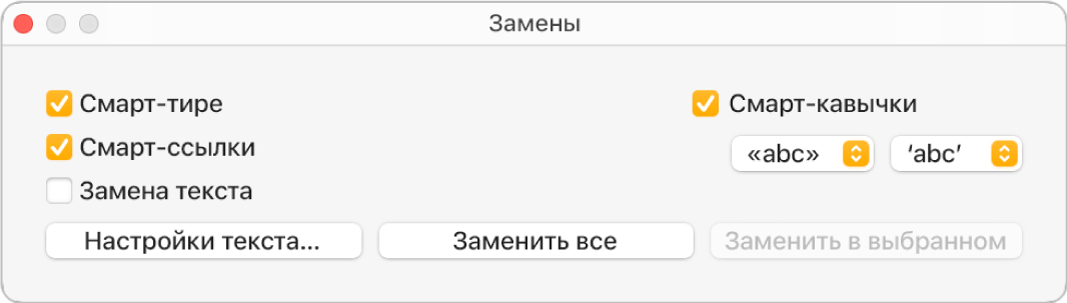
В окне «Замены» установите флажок «Замена текста», затем нажмите «Настройки текста».
В macOS Ventura 13 или новее. В панели настроек «Клавиатура» откройте «Ввод текста», затем нажмите «Замены текста».
В macOS 12 или более ранних версиях. В разделе настроек «Клавиатура» нажмите «Текст».
Нажмите
 , затем в поле «Заменить» введите текст, который Вы хотите заменить (например, поменять).
, затем в поле «Заменить» введите текст, который Вы хотите заменить (например, поменять).В поле «На» введите слово для замены (например, заменить).
Завершив ввод, нажмите «Готово» и закройте окно настроек.
Выполните одно из описанных ниже действий.
Замена всех вхождений текста. В окне «Замены» нажмите «Заменить все». Если в разделе настроек «Клавиатура» есть другие замены, они также будут применены к документу.
Применение замен к определенному тексту. Выберите текст, который нужно изменить, затем в окне «Замены» нажмите «Заменить в выбранном».
Примечание. Параметры замены текста в разделе настроек «Клавиатура» применяются и к другим приложениям на компьютере, например TextEdit, Numbers и Keynote, когда в них включена замена текста.